注目を集める写真:

あなたはグーグルでそれがどのように見えるかを見ることができます 。
すぐに予約します。
Windowsとarchlinuxが既にインストールされていることを前提としています。ディスクをパーティション分割する方法とマウントする場所を理解している必要があり、必要なことはブートローダーの処理だけです。 そうでない場合は、 このビデオを最初に見ることをお勧めします。
ここ 、 ここ 、 ここで説明されているように 、 efibootmgrで他のトリックを試しました 。 「BIOS」にオプションを直接追加しようとしました-成功しませんでした。ルートセクションに他の何かが見つかりません。 はい、システムを切り替えるためのアプローチ(PCの電源を入れてシステムを選択するときにEscキーを押す)にはあまり満足できませんでした。
週末全体を過ごした後、私は自分自身のためのシンプルでエレガントなソリューション-refind-efiパッケージ ( ArchWiki )を見つけました。
つまり、このパッケージをインストールして(pacman -S refind-efi)、refind-installを実行するだけです。
ディレクトリ検索は/ boot / efi / EFI /に作成され、新しい項目「rEFIndブートマネージャー」がブートオプションに追加されます。
警告
CodeRushはコメントに重要な注記を追加しました:
この記事に警告を追加します。OSからNVRAMへの書き込みはかなり危険な操作であり 、Phoenix SCTプラットフォームに基づくBIOSを搭載した一部のノートブックモデルでは「ブリック」につながる可能性があります。 著者はAMI Aptioプラットフォーム上にBIOSを持っていますが、彼にはそのような問題はありません。
そのため、efibootmgr自体またはラップトップでそれを引き起こすものを使用してブートローダーを手動でインストールすることを強くお勧めしません。 UEFI Shellからコマンドbfgboot add 0 fs0:/path/to/bootloader.efi「My Fancy Bootloader」の方がはるかに安全です。
あなたがすることはすべて、あなた自身の危険とリスクで行います!
インストールと構成の詳細
まず、構成を確認しましょう。
私の場合、次のとおりです。
- Windows 8.1
- Arch Linux x86_64カーネルリリース:3.14.4-1-ARCH
Lsblk出力:
NAME MAJ:MIN RM SIZE RO TYPE MOUNTPOINT sda 8:0 0 119.2G 0 disk ├─sda1 8:1 0 300M 0 part ├─sda2 8:2 0 100M 0 part /boot/efi ├─sda3 8:3 0 128M 0 part ├─sda4 8:4 0 59.1G 0 part ├─sda5 8:5 0 9G 0 part / └─sda6 8:6 0 50G 0 part /home
fdisk / dev / sda
Device Start End Size Type /dev/sda1 2048 616447 300M Windows recovery environment /dev/sda2 616448 821247 100M EFI System /dev/sda3 821248 1083391 128M Microsoft reserved /dev/sda4 1083392 125036543 59.1G Microsoft basic data /dev/sda5 125036544 143910911 9G Linux filesystem /dev/sda6 143910912 248768511 50G Linux filesystem
Windowsインストーラーによって作成された「EFIシステム」タイプのパーティションは、/ boot / efi /(/ mnt / boot / efi /にマウントされます。これは、liveisoから起動したのですか?)
mkdir -p /mnt/boot/efi mount /dev/sdaX /mnt/boot/efi
XはEFIパーティションの番号です(たとえば、mount / dev / sda2 / mnt / boot / efi)。
次に、既にインストールされているarch(arch-chroot / mnt /)に移動して、自分自身を再検索します。
pacman -S refind-efi
そのようなパッケージが見つからない場合は、yaourtを探します。
yaourt refind 1 extra/refind-efi 0.7.9-1 [installed] Rod Smith's fork of rEFIt UEFI Boot Manager - built with Tianocore UDK libs
refind-install
そして間違いがなかったら
reboot
再起動後、最初にブート優先度設定「rEFIndブートマネージャー」に「BIOS」を入れることができます。
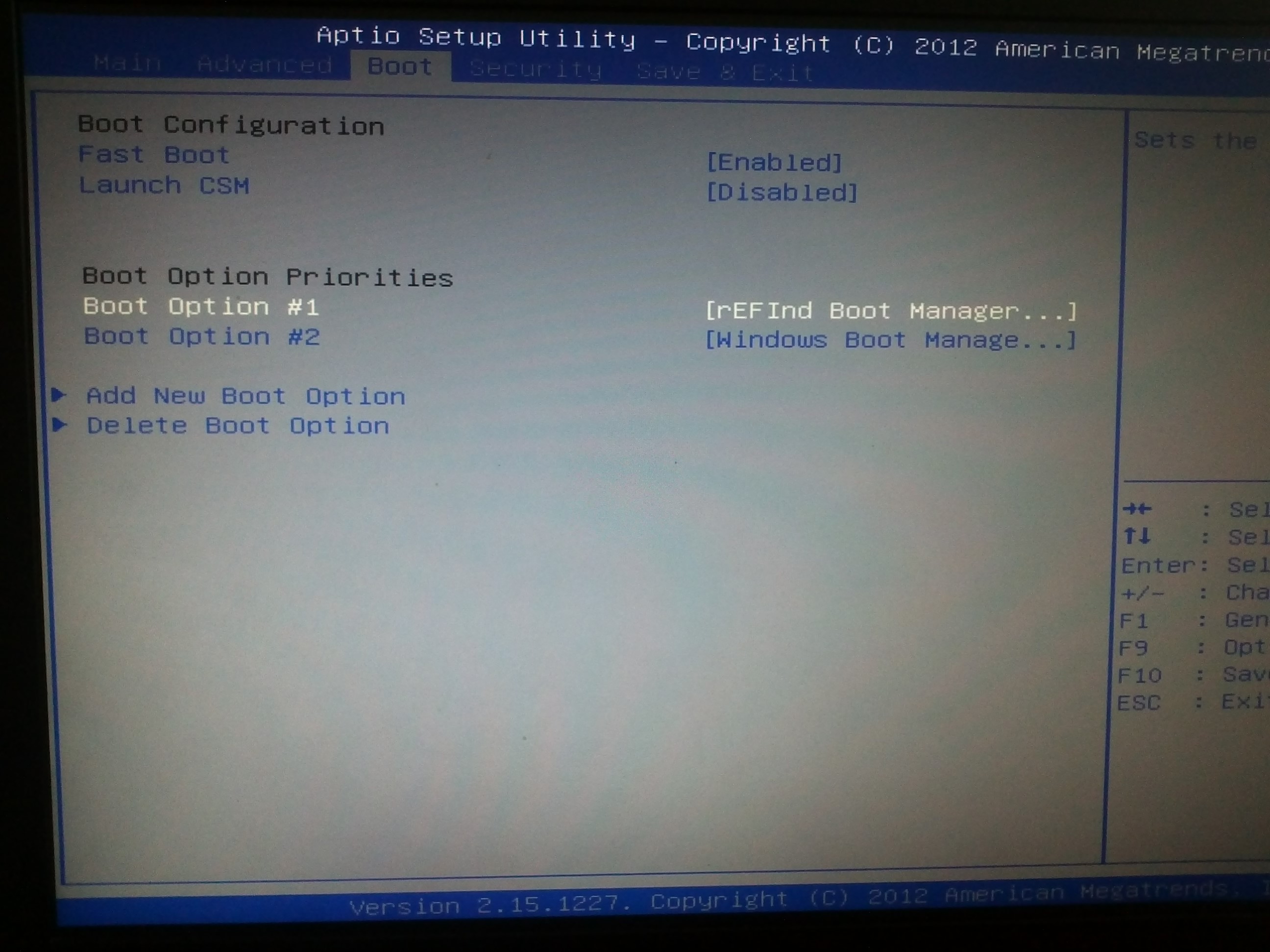
また、「セキュアブート」を無効にすることを忘れないでください。
利益!
refindというディレクトリが/ boot / efi / EFIディレクトリに作成されています。 OSリストの表示時間を設定し、外観をカスタマイズできるrefind.confがあります。
Refind自体は、インストールされているOSを検出し、ダウンロードのパラメーターを決定します。 また、起動可能なUSBフラッシュドライブまたはディスクが挿入されている場合、それらもリストに表示されることを非常に気に入っています。
Next-Themeテーマが好きで(好みに合わせて選択できます )、それを/ boot / efi / EFI / refind / next-themeに入れて、設定に書き込みました:
icons_dir next-theme/icons banner next-theme/background_1200.png
構成は十分に文書化されており、質問の原因にはなりません。
コメントと追加に感謝します。